DOS (sistem de operare pe disc)
ce este un sistem de operare pe disc?
un DOS sau un sistem de operare pe disc este un sistem de operare care rulează de pe o unitate de disc. Termenul se poate referi, de asemenea, la o anumită familie de sisteme de operare pe disc, cel mai frecvent MS-DOS, un acronim pentru Microsoft DOS.
un sistem de operare (OS) este software-ul care controlează hardware-ul unui computer și dispozitivele periferice și permite altor programe software să funcționeze. Primele computere din anii 1940 și 1950 nu aveau unități de disc. În schimb, au fost cablate pentru a efectua calcule specifice.
mai târziu, computerele au putut stoca instrucțiuni încărcate în memoria computerului folosind cartele perforate și apoi, după aceea, benzi magnetice. Spațiul de memorie al computerului a fost limitat și, atunci când instrucțiunile de control al unui computer au fost mutate pe o unitate de disc, cum ar fi o dischetă sau un HDD intern, a fost considerată tehnologie de ultimă oră.
DOS este, de asemenea, utilizat pentru a descrie mai multe sisteme de operare similare pe disc de linie de comandă. Computerele timpurii, cum ar fi Commodore 64, Atari 800 și Apple II, toate aveau un sistem de operare pe disc, inclusiv Commodore Business Machines DOS, Atari DOS și Apple DOS, respectiv. DOS/360 a fost un sistem de operare pentru mainframe-urile IBM, care a apărut pentru prima dată în 1966, dar nu are legătură cu DOS-ul bazat pe 8086 din anii 1980.
cum funcționează un sistem de operare pe disc?
când un computer este pornit, acesta trece prin diferite etape numite procesul de pornire. Pentru un computer care rulează un sistem de operare pe disc, următorii șase pași sunt standard:
- încărcătorul Bootstrap cu memorie numai în citire (ROM) citește înregistrarea Master Boot și îi transmite controlul.
- înregistrarea de pornire încarcă sistemul de operare al discului în memorie și preia controlul mașinii.
- computerul transferă datele stocate pe un disc magnetic în memoria sa principală, memoria cu acces aleatoriu.
- de asemenea, transferă date către dispozitive externe atașate la computer, cum ar fi un ecran de computer sau o imprimantă.
- computerul oferă diverse interfețe de programare a aplicațiilor pentru programe precum intrarea/ieșirea caracterelor (I/O), gestionarea memoriei, încărcarea și terminarea programului, precum și gestionarea intrărilor de la utilizator printr-o tastatură.
- sistemul de operare oferă, de asemenea, gestionarea fișierelor care organizează, citește și scrie fișiere pe stocare. Fișierele sunt organizate într-o structură ierarhică de directoare, subdirectoare și fișiere.
un sistem de operare pe disc nu are o interfață grafică de utilizator (GUI). Interfața sa este bazată pe caractere, astfel încât utilizatorii trebuie să introducă comenzi în linia de comandă pentru a indica ce acțiuni Doresc.
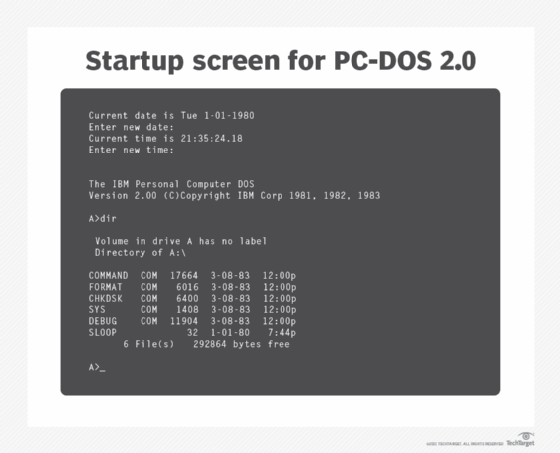
caracteristici DOS
printre caracteristicile și limitările sistemelor de operare pe disc sunt următoarele.
caracteristici
- interfață de linie de comandă (CLI). Nu are o interfață grafică și nu acceptă intrările mouse-ului. Este un sistem de interfață bazat pe caractere în care toate comenzile sunt introduse în text la promptul liniei de comandă.
- Management. Un sistem de operare pe disc poate gestiona fișierele unui computer, sistemul I/O și memoria acestuia.
limitări
- fără securitate încorporată. Nu are securitate încorporată, cum ar fi proprietatea fișierelor și permisiunile.
- nu multiusers sau multitasking. De asemenea, nu acceptă multiusers sau multitasking. Este capabil să ruleze un singur program la un moment dat, dar oferă acces direct la sistemul I/O de bază și la hardware-ul de bază.
- interfață provocatoare. CLI, în care un utilizator trebuie să tastați în comenzi, cere utilizatorului să-și amintească comenzi pentru a rula programe și de a face alte sarcini OS. Această abordare face dificilă utilizarea novicilor. De exemplu, tastarea comenzii cd \directory_name modifică directorul de lucru curent în directorul numit și tastarea comenzii dir listează fișierele din directorul curent.
comenzi DOS comune
MS-DOS nu este sensibil la majuscule, deci comenzile pot fi tastate fie cu majuscule, fie cu litere mici. Cu toate acestea, alte sisteme de operare pe disc au clis sensibil la majuscule. Comenzile DOS includ următoarele.
| comanda | ce face | exemplu |
| cd | modifică directorul | tip cd c:\techtarget în linia de comandă pentru a schimba directorul de lucru la c:\techtarget. |
| cls | șterge tot conținutul de pe ecran, lăsând doar promptul de comandă | tastați cls în linia de comandă. |
| copiere | copiază unul sau mai multe fișiere într-o altă locație | Tip copiere c:\techtarget\file.txt c:\techtarget\file2.txt pentru a copia c:\techtarget\file.txt la c:\techtarget\file2.txt. |
| del | șterge unul sau mai multe fișiere | Tip del c:\techtarget\file2.txt pentru a șterge fișierul fișier.txt din director c:\techtarget. |
| deltree | șterge toate fișierele și subdirectoarele de pe un computer | Type deltree c:\ techtarget \ schițele pentru a șterge schițele director, inclusiv toate fișierele și subdirectoarele conținute în ea. |
| Dir | afișează o listă de fișiere și directoare într-un director | Tip dir c:\techtarget pentru a afișa o listă de fișiere și directoare în director c:\techtarget. |
| format | formatează un disc pentru fișiere DOS | Tip format e: pentru a formata discul în unitatea E: pentru utilizare cu DOS. |
| help | listează comenzile disponibile sau mai multe informații despre o anumită comandă | tastați help del pentru a afișa informații despre comanda del și cum să o utilizați. Majoritatea comenzilor au comutatoare opționale care sunt explicate în informațiile de ajutor. |
| mkdir sau md | creează un nou subdirector | Tip mkdir c:\techtarget\drafts pentru a crea schițele subdirectorului în c:\techtarget director. |
| mutare | mută fișiere sau directoare de la un director la altul sau de la o unitate la alta |
Tip mutare c:\techtarget\file.txt c:\techtarget\drafts\file.txt pentru a muta c:\techtarget\file.txt la c:\techtarget\drafts\file.txt. |
| ren sau redenumi | schimbă numele unui fișier sau director | Tip ren c:\techtarget\file.txt c:\techtarget\file2.txt pentru a redenumi fișierul c:\techtarget\file.txt la c:\techtarget\file2.txt. |
| tip | afișează conținutul unui fișier pe ecran |
tip tip c:\myfile.txt pentru a afișa conținutul myfile.fișier txt. |
| * | un caracter wildcard care reprezintă unul sau mai multe caractere un grup de fișiere are în comun | tip copie c:\techtarget\*.txt c:\techtarget\drafts pentru a copia toate fișierele cu extensia .txt la c:\techtarget\drafts. |
| ? | un caracter wildcard care reprezintă un singur caracter un grup de fișiere are în comun | tip copie c:\ techtarget \ document?.txt c:\techtarget\drafts pentru a copia fișiere numite document1.txt, document2.txt și așa mai departe la c:\techtarget\drafts. |
istoria DOS
sosirea microprocesorului în anii 1970 a început o revoluție de calcul, iar piața computerelor personale (PC-uri) a început să crească. IBM, cunoscut la acea vreme pentru mainframe-urile sale, a lansat computerul personal IBM 5150 în August 1981. Pentru a accelera dezvoltarea acestui nou computer, IBM a decis să licențieze diverse componente de la alte companii.
prima sa alegere pentru un sistem de operare a fost software-ul CP/M-86 de la Digital Research (DR). Cu toate acestea, dezacordurile privind acordurile de nedivulgare și licențierea au determinat IBM să aleagă un sistem de operare asemănător CP/M de la Microsoft. Microsoft a cumpărat drepturile de piață 86-DOS, un sistem de operare bazat pe procesorul Intel 8086 pe 16 biți. 86-DOS a fost creat de Tim Paterson la Seattle Computer Products (SCP) și a fost inițial numit QDOS, un acronim al Quick and Dirty OS.
după ce a părăsit SCP pentru Microsoft în 1981, Paterson a lucrat la versiunea PC-DOS a 86-DOS pentru computerul IBM. PC-DOS a fost primul DOS instalat pe scară largă utilizat în PC-urile care rulează pe procesoare Intel 8086 pe 16 biți.
Microsoft a produs propria versiune aproape identică a PC-DOS numită MS-DOS. Pe măsură ce vânzările de PC-uri au crescut, ubicuitatea MS-DOS a crescut și ea. Versiunile ulterioare au prezentat performanțe îmbunătățite și funcționalități suplimentare, cum ar fi suport pentru caractere străine și extinse și HDD-uri mai mari. De asemenea, a îmbunătățit gestionarea memoriei, un editor de text îmbunătățit și suport pentru rețea.
când Microsoft a introdus pentru prima dată Windows ca GUI pentru MS-DOS, utilizatorii timpurii au trebuit să tasteze “WIN” la promptul DOS pentru a lansa programul Windows. De atunci, Windows a evoluat de la a fi un program GUI care rulează sub MS-DOS la un sistem de operare complet care preia ca sistem de operare implicit, deși nu a fost până la Windows XP că versiunile de consum ale Windows au încetat să se bazeze pe programul DOS win.com pentru a bootstrap kernel-ul Windows.
ultima versiune cu amănuntul a MS-DOS a fost MS-DOS 6.22, iar PC-DOS 2000 a fost ultima versiune cu amănuntul a PC-DOS. După această versiune, MS-DOS a fost încă inclus ca parte a Windows, dar nu mai este necesară o licență separată. Poate fi rulat în continuare sub Windows folosind un procesor de comandă care emulează interfața MS-DOS. Există o versiune open source A DOS numită FreeDOS care se bazează și este compatibilă cu MS-DOS. Alte versiuni ale acestor sisteme de operare includ DR-DOS, ROM-DOS și PTS-DOS (PhysTechSoft DOS).
datorită numeroaselor aplicații vechi, sistemele de operare pe disc vor continua să fie utilizate mulți ani. Acestea pot fi utilizate pentru sisteme simple încorporate, deși asigurarea sistemelor de operare vechi împotriva atacurilor moderne este o preocupare. Aceste sisteme de operare oferă independența mașinii și nu au costuri de licențiere în cazul FreeDOS și al altor sisteme de operare open source.
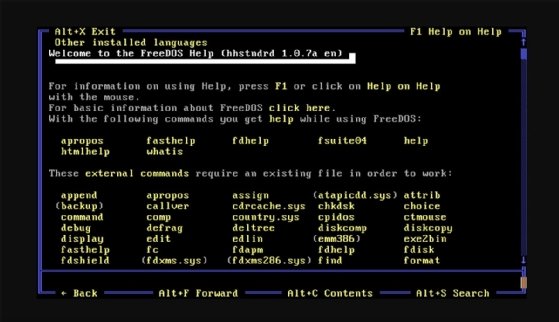
takeaway
sisteme de operare disc a jucat un rol semnificativ în dezvoltarea timpurie a calcul personal. Astăzi, la aproximativ 55 de ani de la dezvoltarea lor inițială, dețin un loc ca unul dintre cele mai importante tipuri de sisteme de Operare din istoria calculatoarelor.
Microsoft a introdus recent Windows 11. Aflați unde se îndreaptă sistemul de operare Windows și rolul important pe care îl joacă în continuare în calcul.
Leave a Reply